The First Descendant a pris un bon départ sur PC avec près de 250K utilisateurs simultanés sur Steam. Il est développé sur Unreal Engine 5 et utilise l’anticrénelage temporel (TAA) comme de nombreuses versions modernes. Cela a généralement fière allure sur les résolutions plus élevées, et c’est une solution rentable pour l’aliasing, mais les résolutions inférieures comme 1080p peuvent souffrir d’une clarté d’image réduite et introduire du flou. Voici comment vous pouvez réduire le flou de la présentation dans The First Descendant.
Réduire le flou dans The First Descendant
Pour réduire le flou dans The First Descendant, vous devez augmenter la valeur de netteté dans les paramètres d’affichage de quelques crans. De plus, vous pouvez utiliser DLAA au lieu de la solution TAA par défaut pour une meilleure qualité d’image, ou sous-échantillonner à partir d’une résolution plus élevée et utiliser DLSS ou XeSS.
En 1080p en particulier, The First Descendant peut sembler assez flou même si vous désactivez le flou de mouvement. Cela est dû à l’échantillon de pixels plus faible utilisé dans la solution TAA.
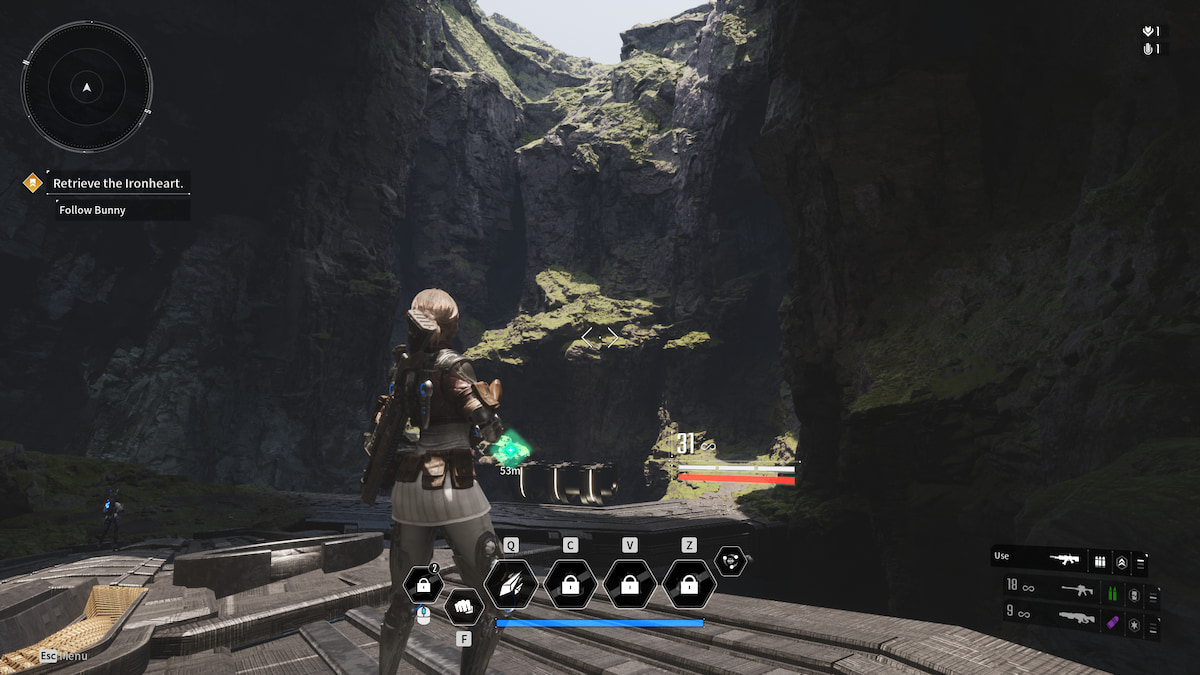
Pour contourner ce problème, vous pouvez utiliser les suggestions suivantes.
Augmenter la netteté
La première chose que vous pouvez faire pour réduire la présentation floue dans The First Descendant est d’augmenter la valeur de la netteté. Celle-ci se trouve dans les paramètres d’affichage et constitue la dernière option. Voici une photo de comparaison de la zone d’ouverture avec la valeur de netteté par défaut de 0 et 4, que nous avons trouvée être la meilleure.
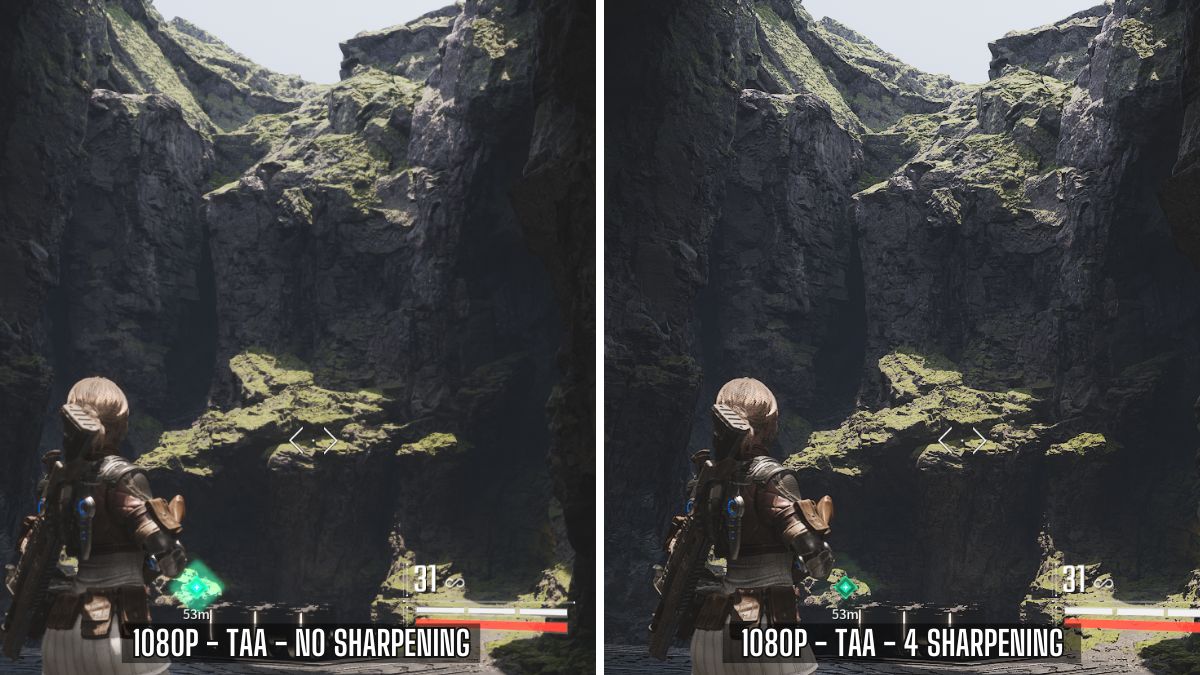
Nous avons également téléchargé la comparaison sur imgsli afin que vous puissiez vous faire une meilleure idée. Le simple fait d’augmenter la netteté peut avoir un impact considérable sur les visuels du jeu, et nous sommes surpris qu’ils ne l’aient pas réglé sur une certaine valeur par défaut.
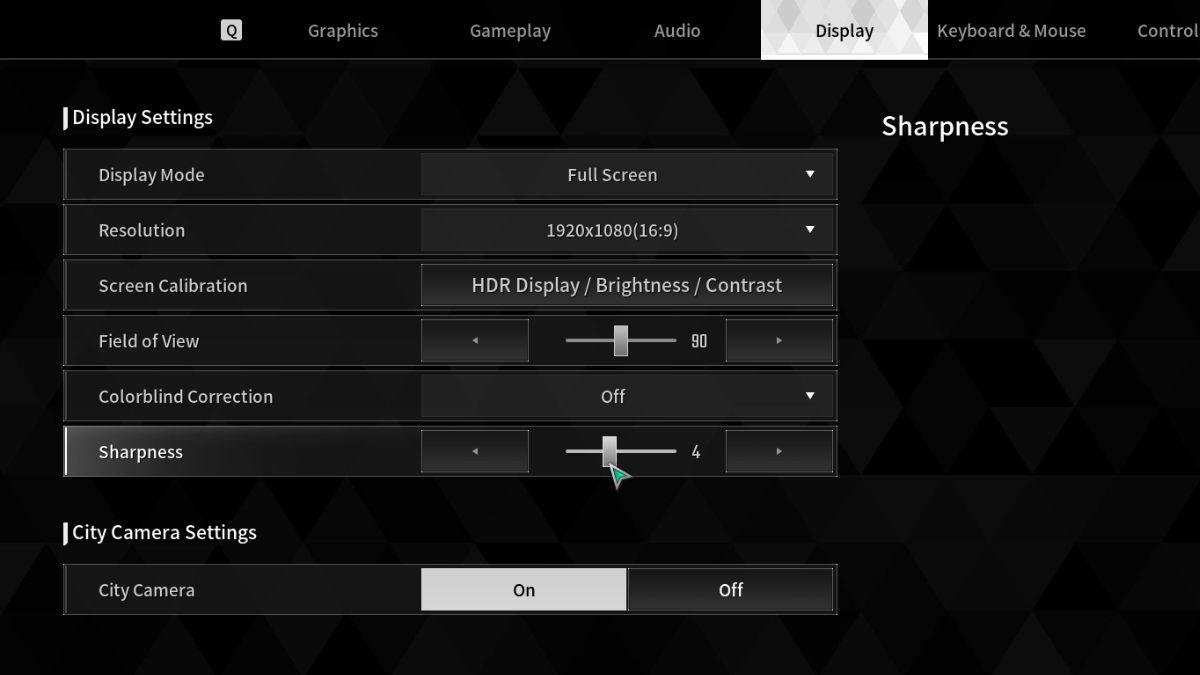
Utiliser DLAA ou DLSS
En combinaison avec l’affûtage, vous pouvez également utiliser DLAA, qui semble bien meilleur que l’implémentation native de TAA. À notre avis, il est également plus beau que le DLSS en 1080p, car la résolution interne est assez faible avec le DLSS, même en utilisant le préréglage Qualité.
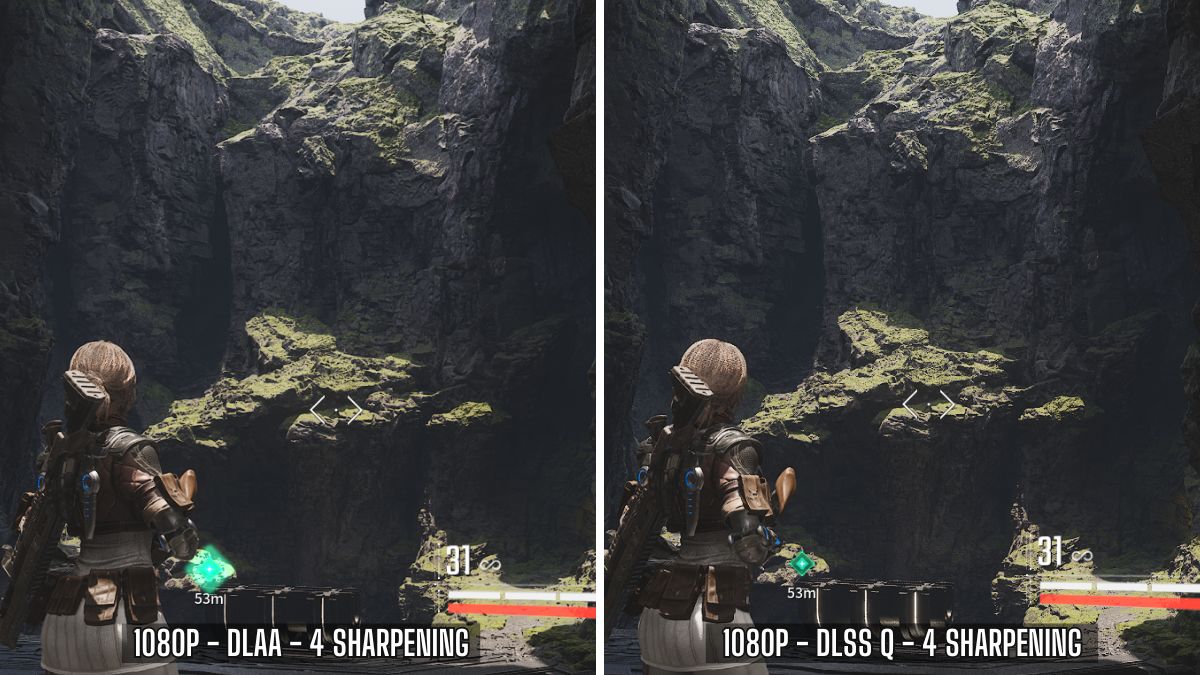
Gardez à l’esprit que le DLAA est plus exigeant que le TAA et le DLSS, vous verrez donc certainement une baisse du framerate moyen.
Utiliser DSR ou VSR
Enfin, vous pouvez utiliser DSR ou VSR pour jouer au jeu à une résolution plus élevée et le rendre sur votre moniteur de résolution inférieure pour une bien meilleure qualité d’image. Vous pouvez l’utiliser avec une combinaison de DLSS ou de XeSS pour tenir compte du coût de performance du sous-échantillonnage, mais dans l’ensemble, c’est le meilleur moyen de réduire le flou et d’améliorer la qualité. Régler votre résolution sur quelque chose comme 4K avec les performances DLSS peut améliorer considérablement la clarté de l’image par rapport à l’utilisation de DLSS avec les performances prédéfinies à 1080p.
Si vous débutez, voici comment vous pouvez obtenir le descendant Bunny préféré de la foule et corriger l’erreur DirectX 12. Pour en savoir plus sur The First Descendant, n’oubliez pas de consulter notre section dédiée.

